mac系统u盘格式化
(macu盘格式化)
所谓格式化磁盘,在 macOS 上叫做“抹掉磁盘”,用【磁盘工具】就可以操作。

macOS上磁盘工具
插入外部存储磁盘(如U盘、移动硬盘)SD打开磁盘工具,选择左侧的外部磁盘,然后点击左上侧的按钮。
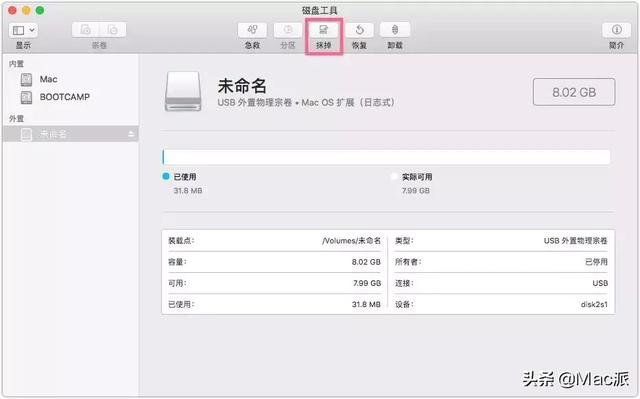
默认格式选择格式选择Mac OS 扩展(日志式)名字可以改成自己喜欢的名字,点击【擦掉】。
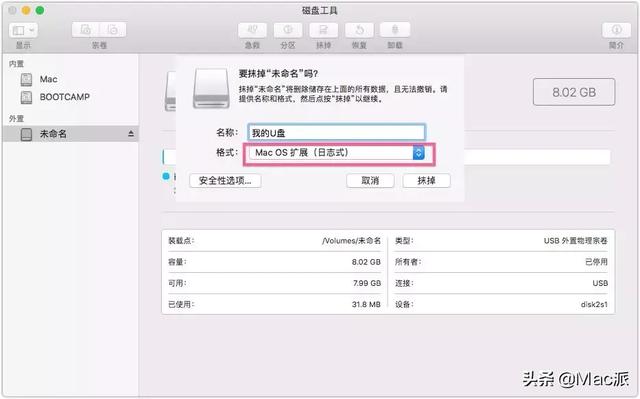
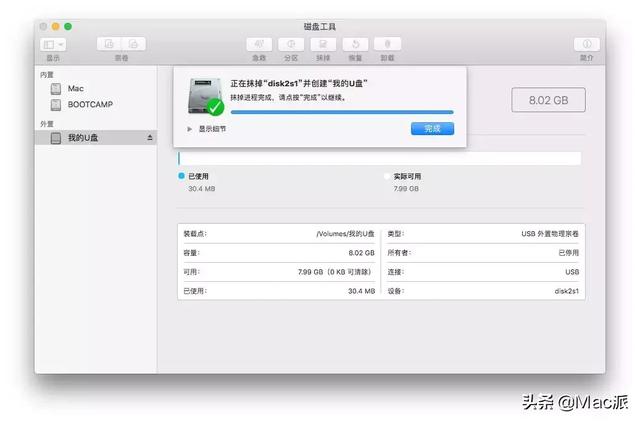
搞定!不是很简单!
开小灶时间
1.格式化后,Windows 打不开怎么办?
默认 macOS 下面抹去(格式化)磁盘格式 Windows 无法在系统下识别。若需同时进行Windows 和 macOS同样的外部磁盘可以用在下面,擦掉的时候可以选择「ExFAT」格式。
假如你只用它 Mac 系统很少通过外部磁盘跟踪 Windows 建议将交换文件擦掉成 MacOS 扩展格式。ExFAT 虽然兼容性更好,但两个平台之间频繁切换会产生文件垃圾。并且 ExFat 是为闪存准备的硬盘格式。固态硬盘或U盘可以使用,但机械硬盘不适用,似乎存在稳定性问题。
关于不同磁盘格式的优缺点,请参考本知乎帖:https://www.zhihu.com/question/20448164
2、怎么打开 App?
复习打开 App。可以点击 Launchpad,找到「磁盘工具」点击打开图表。
当然,使用最方便 Spotlight(现更名为聚焦搜索)。菜单栏右上角可点击

或按下图标 Command 空格键。
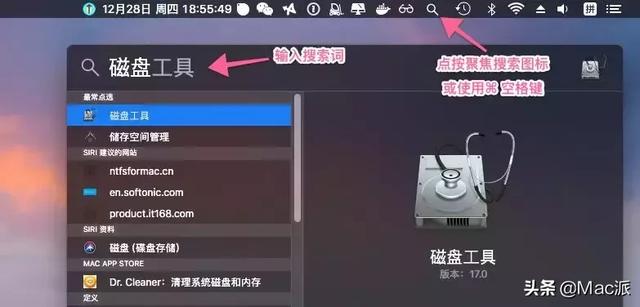
下一个。
3.如何推出外部磁盘?
在桌面上,选择磁盘,右键推出?E。
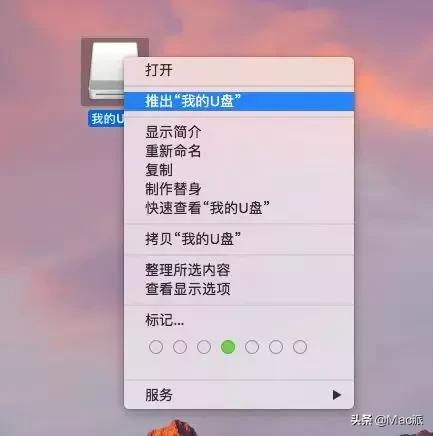
或者在 Finder(访设备项找到外置磁盘,点击后面的图标。
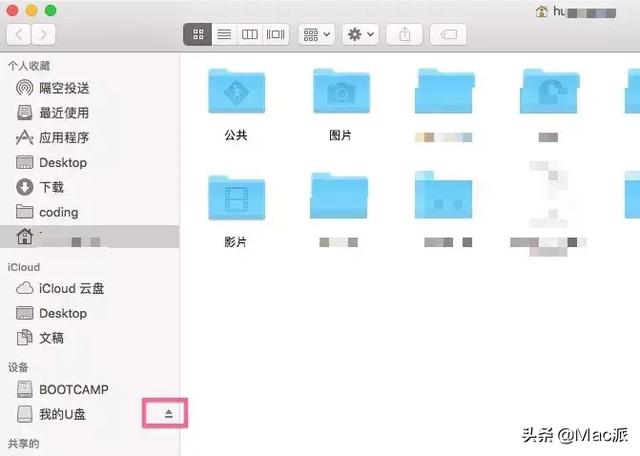
顺便说一句,我在这里介绍一个叫做CleanMyDrive免费软件(名字熟悉吗?对,就是跟 CleanMyMac 同一开发商 MacPaw),可以在 Mac App Store 搜索下载。
CleanMyDrive2 所有外部驱动磁盘都可以管理,一键清理磁盘垃圾,将复制文件拖到磁盘,一键推出所有磁盘等小功能。
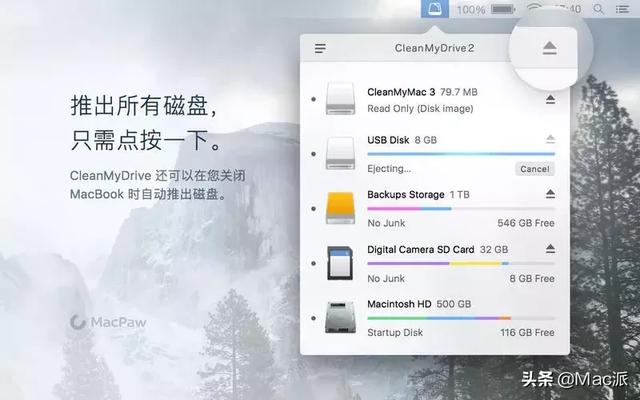
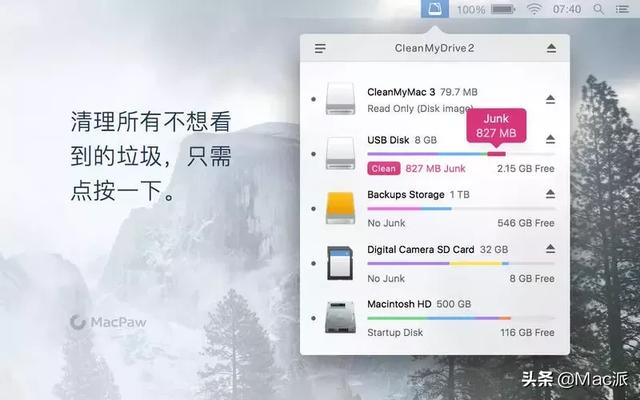
4、Mac 插入的磁盘读不懂?
可能是在 Windows 下格式磁盘,在 Mac 无法识别的格式,或磁盘本身损坏。点击初始化…】,打开磁盘工具,擦掉并建立新的格式。
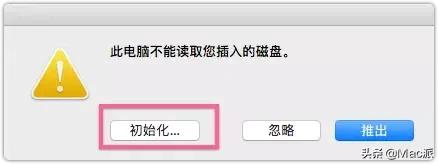
如果里面有重要的文件数据,记得先到 Windows 下备份。